WordPress に動画を埋め込む方法
公開: 2020-01-15はい、「コンテンツが王様」であることは誰もが知っていますが、非常に視覚的なデジタル エコシステムでは、ビデオがコンテンツの王様です。 米国のインターネット ユーザーの 85% がオンラインでビデオを視聴しているため、ビデオ コンテンツは価値があり、最大限に活用したいと考えています。
動画コンテンツは Web サイトに多くのメリットをもたらします。 記憶に残るブランド体験に貢献し、訪問者をより長くページにとどめ、シェア率を高めます。
消費者は動画がお気に入りのコンテンツ形式であると述べており、調査によると、人々はテキスト広告よりも動画の CTA を覚えている可能性が 95% 高いことがわかっています。 そのため、企業の 36% が毎月ビデオ コンテンツを公開しており、さらに 24% の企業が毎週公開しています。 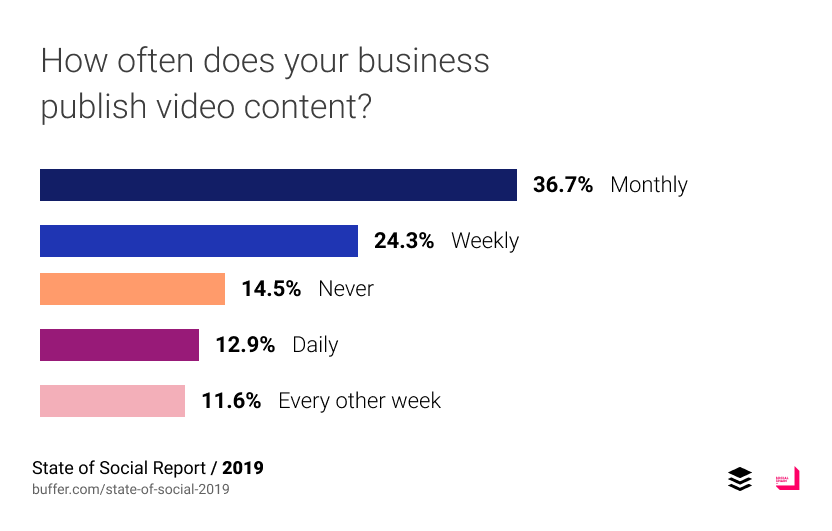 ビデオを埋め込むのは難しくありません。そのために使用できる方法は複数あります。 WordPress に動画を埋め込むためのベスト プラクティスをご案内します。
ビデオを埋め込むのは難しくありません。そのために使用できる方法は複数あります。 WordPress に動画を埋め込むためのベスト プラクティスをご案内します。
WordPress サイトに動画を手動で埋め込む
最初の非常に簡単なオプションは、動画を WordPress サイトの任意の部分に手動で埋め込むことです。 ステップバイステップガイドは次のとおりです。
- 埋め込みたい動画を見つけて、そのページの URL をコピーします。
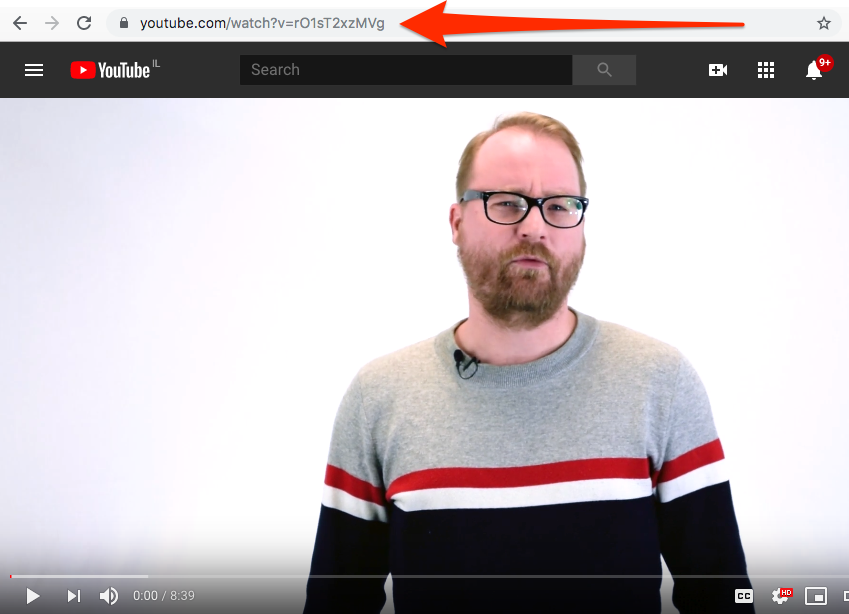
- WordPress ウェブサイト エディターに移動し、URL を新しい投稿またはページ、または新しいテキスト ウィジェットに貼り付けます。 WordPress は自動的に動画を表示します。
- Gutenberg エディターを使用している場合は、新しいビデオ ブロックを追加し、[URL から挿入] オプションを選択してビデオ リンクを貼り付けることもできます。
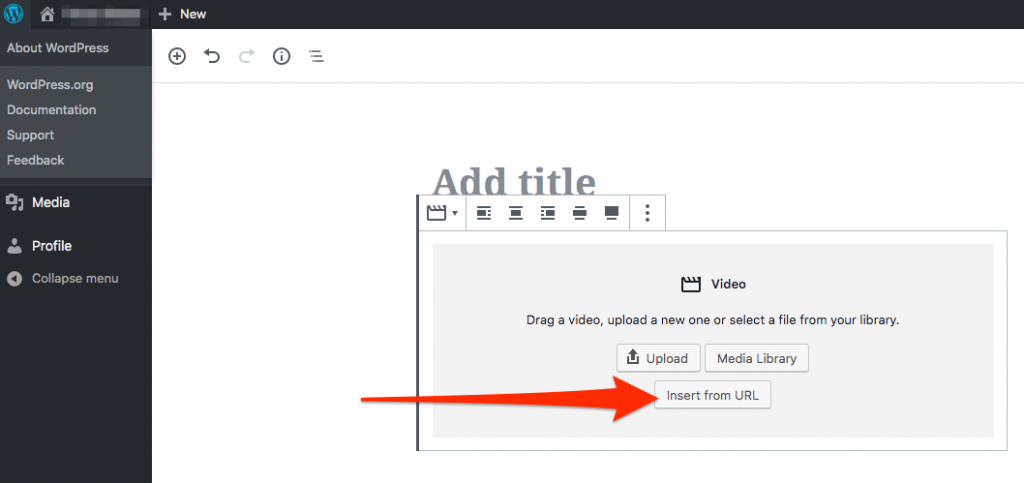
- ビデオ エディタのツールバーが表示されます。 これを使用して、ビデオの位置を調整したり、キャプションを書き込んだり、その他の小さな変更を加えたりします。 完了したら、忘れずに [保存] をクリックしてください。
- 埋め込みたい動画を見つけて、そのページの URL をコピーします。
HTML 埋め込みコードを使用してビデオを手動で埋め込む
WordPress サイトでの動画の表示方法を定義する HTML 埋め込みコードを使用して、動画を手動で埋め込むこともできます。
HTML コードをカスタマイズすると、次のことが可能になります。
- 特定のポイントでビデオを開始する
- プレーヤー コントロールを表示または非表示にする
- ビデオの高さ、幅、および解像度を変更する
- この動画が終了したら、他の動画の提案を無効にします
- プライバシー強化モードを有効にする
- フルスクリーン プレーヤー モードを無効にする
- 動画のタイトルとプレーヤーのアクションを表示する
- 動画を自動再生するように設定する
これを行うには、埋め込みたい動画の URL にアクセスします。 ビデオの下に、「共有」というオプションがあります。
[共有] をクリックし、[埋め込み] をクリックします。 これにより、好きなようにカスタマイズできる埋め込みコードが明らかになります。
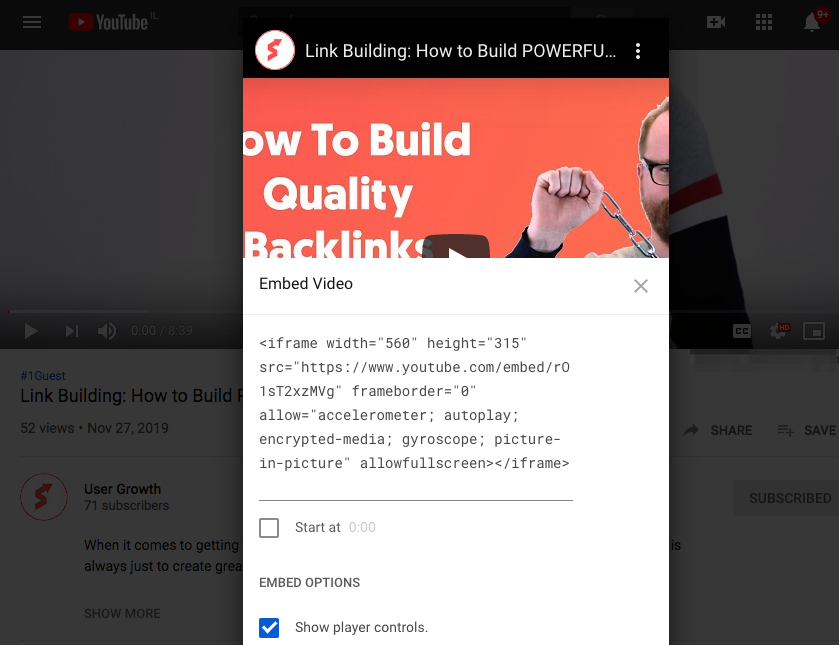
コードの操作に慣れていない場合は、もっと簡単な方法があります。 YouTube 埋め込みコード ジェネレーター ツールを使用すると、実際に手を加えることなくコードをカスタマイズできます。

必要なオプションを選択すると、ツールが適切な埋め込みコードを生成します。 それをコピーして、上記の手順に従って WordPress サイトに貼り付けるだけです。
ビデオホスティングについて
ビデオを WordPress メディア ライブラリに直接アップロードして、そのように埋め込むことができないのはなぜかと思うかもしれません。 それはオプションですが、WordPress でビデオを自己ホストすることはお勧めしません。
ほとんどの WordPress 初心者はまだ共有ホスティングを使用していますが、多くのプレミアム ホストでさえ、特に複数の人が一度に視聴している場合に、高解像度ビデオ コンテンツのスムーズなストリーミングをサポートするのに十分な帯域幅がありません. クラウド ビデオ ホスティング サービスはビデオ ホスティングのみに焦点を当てているため、そのインフラストラクチャは、増加する視聴者にスムーズなビデオ再生を提供するのにはるかに適しています。
これらのサービスがないと、ページの読み込みタイミングが遅くなる可能性があります。 結局のところ、WordPress は何よりもまず CMS です。 それらを使用すると、クラッシュが少なくなり、ビデオ ホスティング サイトでのビデオ ストリーミングの品質が向上します。 さらに、ビデオ ホスティング サイトは、人々があなたのビデオを見つけて共有する方法を追加します。
WordPress は、すべてのビデオ ホスティング サイトにネイティブ サポートを提供しているわけではありませんが、次のような膨大な数を受け入れています。
- ユーチューブ
- ヴィメオ
- フェイスブック
- フリッカー
- Hulu
- インスタグラム
- アニモト
- デイリーモーション
- 教育
- Sproutビデオ
- インターネットアーカイブ
- TEDトーク
- Twitch.tv
- Ustream.tv
- ぶどうの木
- ウィスティア
動画ホスティング サービスの選択
デフォルトで YouTube で動画をホストする前に、他のオプションをいくつか検討してください。 YouTube は最も人気があり、最もよく知られているビデオ ホスティング プラットフォームですが、完璧なソリューションとは言えません。
ニーズにより適したその他の 3 つのオプションを次に示します。
- ウィスティア
Wistia は、ヒート マッピングやビデオ放棄追跡を含む堅牢な分析スイートなど、多くの魅力的な機能を提供します。 また、動画に CTA を追加したり、カスタマイズされたブランドの動画プレーヤーを作成したり、ペイウォールやシェアウォールの背後で動画をゲートしたりして、収益とリーチを最大化することもできます。 欠点は、Wistia が非常に高価なオプションであることです。

- ヴィメオ
Vimeo は、ライブ、4k、および 360° ビデオの優れたサポート、優れた美学を誇っており、アップロードできるビデオの長さに制限はありません。 YouTube とは異なり、動画プレーヤーにはブランディング、広告、商用要素がないため、ブランドに焦点を当てたネイティブ ホストのように見えます。 これらすべての理由から、Vimeo はより本格的なホスティング サイトと見なされており、専門家の選択です。 ただし、初心者がマスターするのは簡単ではありません。
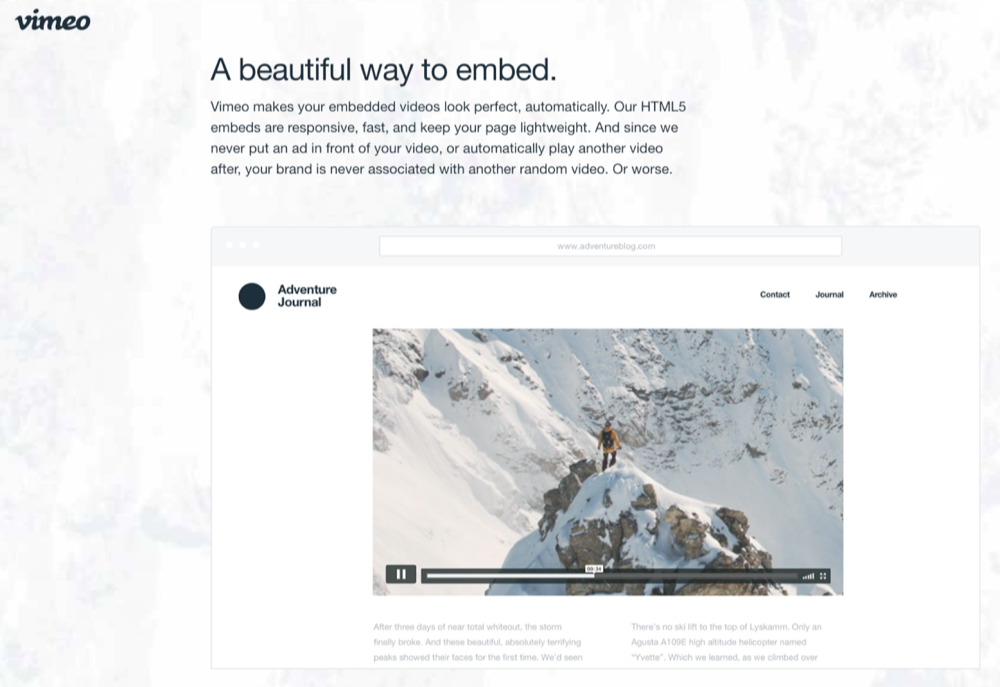
- ブープレーヤー
vooPlayer は、A/B ビデオ スプリット テスト、高度な分析、リマーケティング インテリジェンス、シェアウォールの背後でビデオをゲートするオプションなど、幅広い機能を備えたクラウド ホスティング サイトです。 また、ハイブリッド ビデオ クラウド ホスティングも提供します。つまり、Dropbox のようなクラウド ストレージをビデオ ホストに変えて、お金を節約できます。 ただし、Voo はそのままでは WordPress でサポートされていないため、HTML 埋め込みコードを使用して、Voo がホストする動画を WordPress サイトに追加する必要があります。 Voo は、埋め込みコードの作成を容易にする Chrome 拡張機能も提供します。
動画埋め込みに便利な WordPress プラグイン
上記の方法のいずれかを使用して WordPress サイトにビデオを埋め込むことができますが、制限があります。 動画を手動で埋め込む場合、投稿またはウィジェットにインラインでのみ配置できます。 プレイリストを埋め込んだり、サムネイルを簡単に作成したり、ビデオ ギャラリーを作成したり、動的に集約されるクリップのスタックを埋め込んだりすることはできません。
埋め込み動画をさらに活用したい場合は、プラグインが必要です。 プラグインは、より優れた分析を提供するだけでなく、訪問者の視聴体験を向上させます。 WordPress 動画埋め込みプラグインのおすすめをいくつか紹介します。
- YouTube チャンネル登録バー
プラグインの名前から推測できるように、YouTube サブスクライブ バーを使用すると、埋め込み動画の下にサブスクライブ バーを追加して、YouTube チャンネルにサブスクライブするよう視聴者を招待できます。 自分の動画、およびサードパーティ チャンネルから共有された動画の下に表示されます。
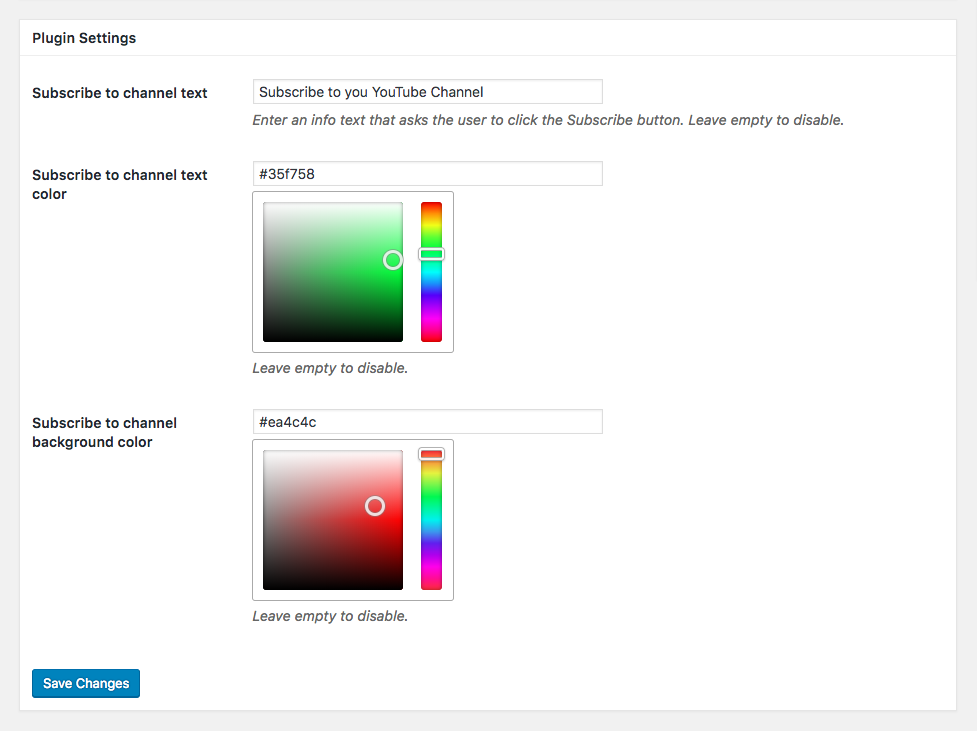
また、社会的証明として YouTube のチャンネル登録者数も表示されます。 また、選択したコールトゥアクションの吹き出しとブランドカラーを表示するようにカスタマイズできます.
- 動画の遅延読み込み
このプラグインは、WordPress サイトのページ読み込み時間を高速化するために機能するため、多くのビデオを含むページの読み込みが遅い間、訪問者を待つ必要がありません。 動画の遅延読み込みは、最初のページの読み込み時に動画のクリック可能なプレビュー画像のみを読み込み、訪問者が [再生] をクリックしたときに埋め込みコードを追加することで機能します。
その他の機能には、ビデオ プレーヤーのカスタマイズ オプションと、企業のビデオまたはビデオ広告をビデオ プレイリストの前後に表示するオプションが含まれます。
- エンビラ ギャラリー
Envira ギャラリー プラグインを使用すると、複数のビデオやその他のメディア タイプを、よく整理された美しいギャラリーに埋め込むことができます。 動画が完全にレスポンシブになり、共有ボタンが埋め込まれ、さまざまなギャラリー テンプレートが提供されて、すべてが視覚的に魅力的であることを確認できます。
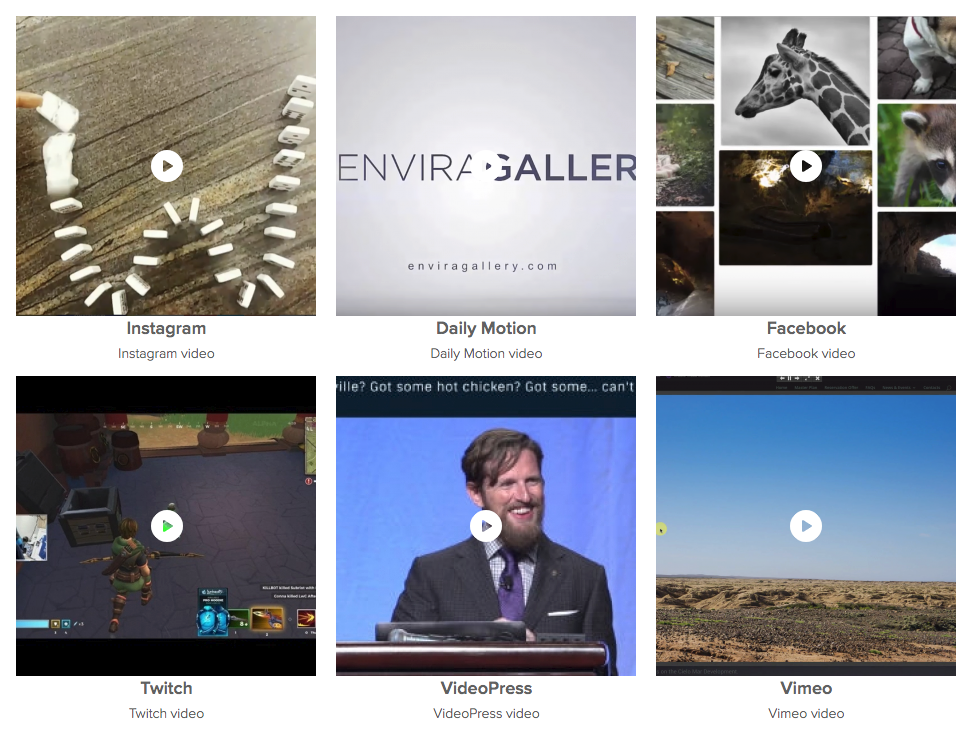
動画をフルスクリーンで再生するように設定したり、透かしや校正機能を使用して、動画を許可なくコピーしたりしないようにすることができます。
- 高度なレスポンシブ ビデオ エンベッダー
ARVE を使用すると、さまざまなデバイスに応じてビデオのサイズを動的に変更できます。 また、はるかに多くのビデオ ホスティング サイトをサポートしているため、より多くのホストからのビデオを自動的に埋め込むことができ、ビデオの外観をカスタマイズするのに役立つ使いやすいインターフェイスを提供します。
ARVE は SEO フレンドリーで、スキーマ、メタ タグ、アップロード日を追加してインデックス作成を改善できます。
- 埋め込み
より多くのビデオ ホストからビデオを投稿したい場合は、Embedly に感謝します。 Twitch、TikTok、DailyMotion など、600 以上のプラットフォームをサポートしています。
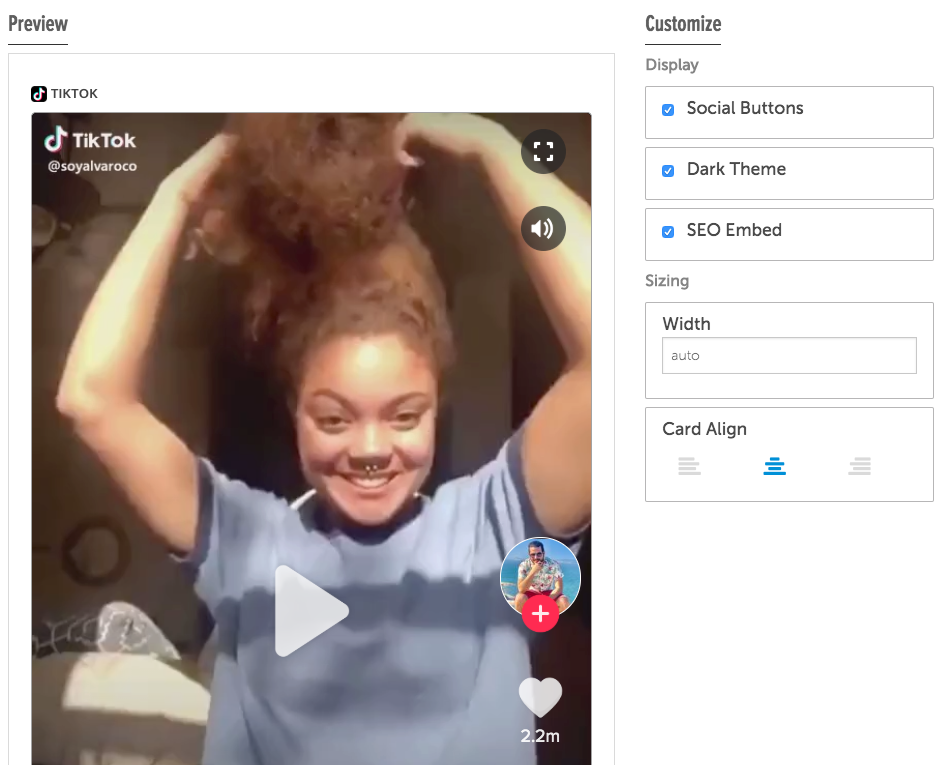
また、Embedly を使用すると、動画の外観を簡単にカスタマイズでき、拡張された分析スイートが提供されます。
さらにオプションが必要な場合は、WordPress プラグイン ディレクトリで動画埋め込みプラグインを参照できます。
WordPress に動画を埋め込むのは思ったより簡単です
WordPress にビデオを埋め込むには、すばやく簡単な手動のインライン ビデオ埋め込みから、高度なビデオ ギャラリーやカスタマイズ オプション用の適切なプラグインの使用まで、非常に多くのオプションがあります。
好みのビデオ ホスティング サイトや、一度に共有するビデオの数に関係なく、少し試してみるだけで、ニーズに合った適切なビデオ埋め込みソリューションを見つけることができます。
関連リンク:
写真家のための最高のウェブサイトビルダー
写真をオンラインで販売するのに最適な場所
最高の写真編集ソフトウェア
